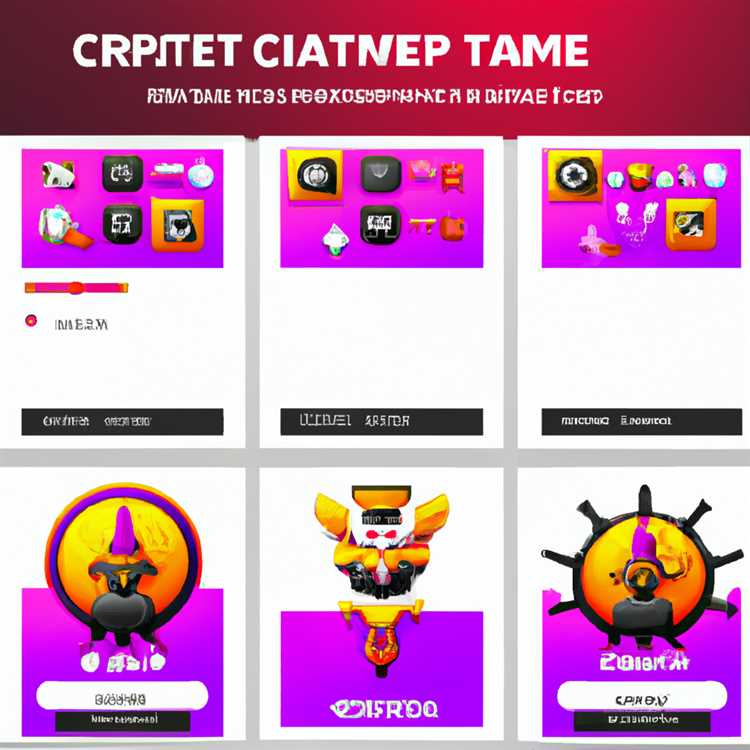Xóa hoặc định dạng ổ cứng máy tính xách tay HP của bạn sẽ xóa hệ điều hành và tất cả dữ liệu khỏi thiết bị, cho phép bạn bán máy tính mà không có nguy cơ bị thu thập dữ liệu hoặc cài đặt lại hệ điều hành và phần mềm mà không phải lo lắng về vi rút còn sót lại hoặc nhiễm trùng. Sau khi đã sao lưu tất cả dữ liệu từ máy tính xách tay mà bạn muốn giữ lại, chẳng hạn như ảnh, tài liệu và nhạc, bạn có thể định dạng ổ cứng bằng đĩa cài đặt Windows, trong đó có một công cụ để định dạng ổ cứng.
Bước 1
Đưa đĩa CD cài đặt Windows đi kèm với máy tính xách tay HP vào ổ đĩa quang của máy tính xách tay HP. Nếu bạn không nhận được đĩa cài đặt Windows cùng với máy tính xách tay hoặc không còn đĩa CD, hãy mua một đĩa phù hợp với nhãn dán Windows nằm ở dưới cùng của máy tính xách tay hoặc bên trong ngăn chứa pin. Ví dụ: nếu nhãn dán Windows trên máy tính xách tay của bạn dành cho Windows 7 Home Premium, bạn phải mua đĩa Windows 7 Home Premium nếu bạn định cài đặt lại hệ điều hành sau khi định dạng.
Bước 2
Nhấp vào Bắt đầu, sau đó nhấp vào mũi tên bên cạnh "Tắt máy". Chọn "Khởi động lại" từ menu xuất hiện.
Bước 3
Nhấn nút để vào màn hình khởi động khi được nhắc. Nút chính xác phụ thuộc vào kiểu máy tính xách tay HP mà bạn sở hữu. Ví dụ: màn hình khởi động có thể đọc "Nhấn ESC để vào menu khởi động." Khi menu khởi động xuất hiện, hãy sử dụng các phím mũi tên để đánh dấu "Ổ CD / DVD", sau đó nhấn "Enter". Nếu bạn không nhấn phím được chỉ định đủ nhanh và máy tính tiến hành khởi động Windows, hãy tắt máy tính xách tay và khởi động lại.
Bước 4
Làm theo lời nhắc trên màn hình xuất hiện sau khi tải đĩa cài đặt Windows. Sau khi chấp nhận thỏa thuận cấp phép, hãy nhấp vào "Tùy chỉnh (nâng cao)". Chọn phân vùng chính của ổ cứng, sau đó nhấp vào "Định dạng". Chờ cho ổ cứng được định dạng.
Nhấp vào "Tiếp theo" sau khi ổ đĩa đã được định dạng nếu bạn muốn cài đặt bản sao Windows mới. Nếu không, hãy tháo đĩa cài đặt, sau đó nhấn và giữ nút "Nguồn" để tắt máy tính xách tay.